ساخت شمارنده معکوس با پاورپوینت
- اردیبهشت 1, 1400
- یک دیدگاه
- ICDL, Powerpoint, پاورپوینت پیشرفته
هیجان را وارد محتوای خود کنید! میپرسید چگونه؟ هر محتوایی که میخواهید تولید کنید، بهتر است به آن هیجان اضافه کنید. این کار را میتوانید با طراحی شمارنده معکوس در پاورپوینت انجام دهید و به آن انیمیشن بدهید تا محتوای شما جالبتر شود. به عنوان مثال، ممکن است شما بخواهید در پایان آموزش با شمارنده معکوس، یک مسابقه زماندار اضافه کنید! به عنوان یک تولیدکننده محتوا شما باید روشهای جدید و خلاقانهای را برای محتوای خود و تعامل با مخاطبان خود بیاندیشید. در این آموزش میخواهم به شما نحوه طراحی یک شمارنده معکوس با استفاده از پاورپوینت را آموزش دهم.
چگونه شمارنده معکوس بسازیم؟
نرمافزار پاورپوینت را باز کنید. از سربرگ Insert قسمت Shapes شکل بیضی را انتخاب کنید. سپس کلید Shift را نگهدارید تا شکل دایره رسم شود.
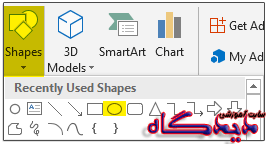
وسط صفحه یک دایره بزرگ رسم کنید.
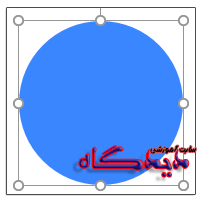
حالا روی دایره راست کلیک کنید و گزینه Edit Text را بزنید تا بتوانید درون شکل چیزی تایپ کنید.
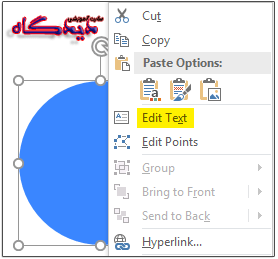
حالا عدد ۱ را تایپ کنید و سایز آن را بزرگ کنید.

ایجاد شمارههای ۲ تا ۶
حالا چند بار از شکلتان کپی بگیرید و هر بار رنگ و شماره عدد را تغییر دهید.
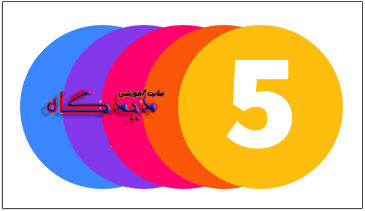
نکته: دایرهها را با فاصله قرار دهید تا بتوانید به راحتی به تک تک آنها انیمیشن بدهید، در آخرین مرحله دایرهها را روی هم منطبق کنید.
اضافه کردن انیمیشن Wheel
حالا از سربرگ Animation، به تک تک شکلها افکت Wheel بدهید.
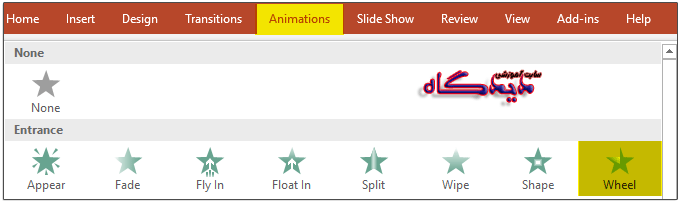
حالت شروع را روی On Click و مدت زمان را روی یک ثانیه تنظیم کنید.
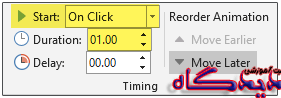
ساخت شمارنده معکوس با پاورپوینتبرای شمارههای ۱ و ۲ و ۳ و ۴ حالت Start را روی With Previous تنظیم کنید و به هر کدام به ترتیب یک ثانیه تاخیر اضافه کنید. مدت زمان اجرا را همان یک ثانیه قرار دهید. برای این کار از سربرگ Animation گروه Timing در قسمت Delay عدد یک را وارد کنید. به همین ترتیب ادامه دهید، برای شماره ۱ تاخیر ۴ ثانیه میشود.
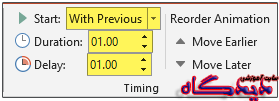
اضافه کردن انیمیشن خروجی Fade
حالا باید به تک تک شمارهها، یک انیمیشن خروجی Fade هم بدهید که همزمان با تمام شدن انیمیشن قبلی، تمام شود. برای این کار روی تک تک شمارهها کلیک کنید و از سربرگ Animation گزینه Add Animation را بزنید و انیمیشن Fade را به شمارهها اعمال کنید.
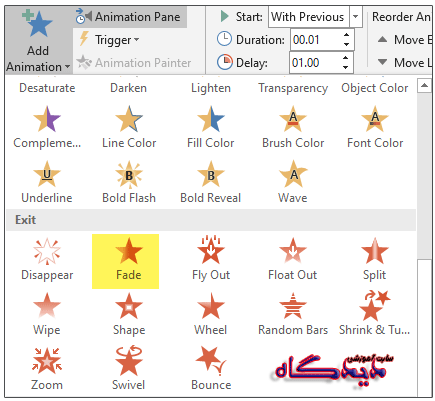
حالا قسمت Animation Pane شما باید مشابه تصویر زیر باشد. یعنی به هر شماره یک انیمیشن ورودی Wheel و یک انیمیشن خروجی Fade داده باشید که همزمان با هم تمام شوند.
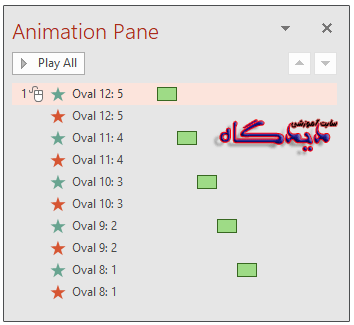
منطبق کردن اعداد شمارنده معکوس
برای منطبقکردن شمارهها روی هم کلید Ctrl را بگیرید و روی تک تک شمارهها کلیک کنید تا انتخاب شوند. بعد از سربرگ Format و از لیست کشویی Align، گزینه Align Center و Align Middle را انتخاب کنید، به این ترتیب شکلها از مرکز با هم تراز و کاملا روی هم منطبق میشوند.
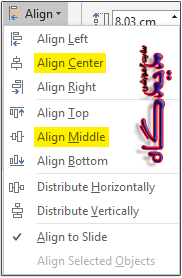
حالا میتوانید از نمای Slide Show تایمر را مشاهده کنید. حتی میتوانید از این تایمر خروجی فیلم بگیرید.
خروجی فیلم از شمارنده معکوس
برای خروجی گرفتن از تایمر به صورت فیلم مراحل زیر را انجام دهید:
- از سربرگ File روی Export کلیک کنید،
- گزینه Create a Video را انتخاب کنید،
- سپس روی Create Video کلیک کنید.
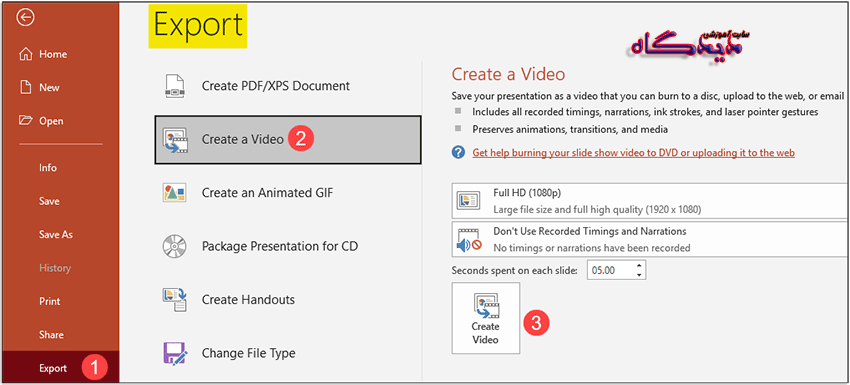
جمعبندی
دیگر زمان آن دوران که شما صحبت میکردید و فقط مخاطبان گوش میدادند، گذشته است. امروز هرچه محتوای شما پویاتر باشد، بهتر است. برای اینکه مخاطبان شما توجه کنند، باید کاری کنید که با محتوای شما ارتباط برقرار کنند. پس حتما از شمارنده معکوس برای افزایش جذابیت و هیجان به محتواهایتان استفاده کنید.

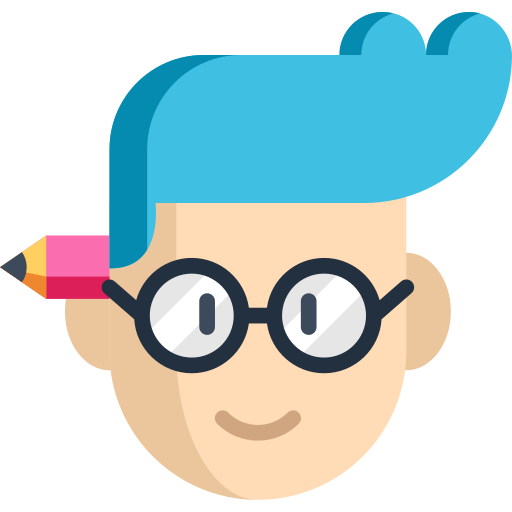


یک پاسخ
مفید بود، فقط چگونه عداد معکوس را فارسی بنویسیم؟